Como configurar o SafraPay para uso de cartão de crédito no Linx Commerce:
- Dentro do seu Painel Administrativo (Admin), acesse "Configs" e clique em "Meios de Pagamento".
- Uma vez dentro do gerenciador de meios de pagamento, clique em "Adicionar meio de pagamento".
- Em "Fornecedor de serviço" selecione "Safrapay" e clique em "Próximo passo".
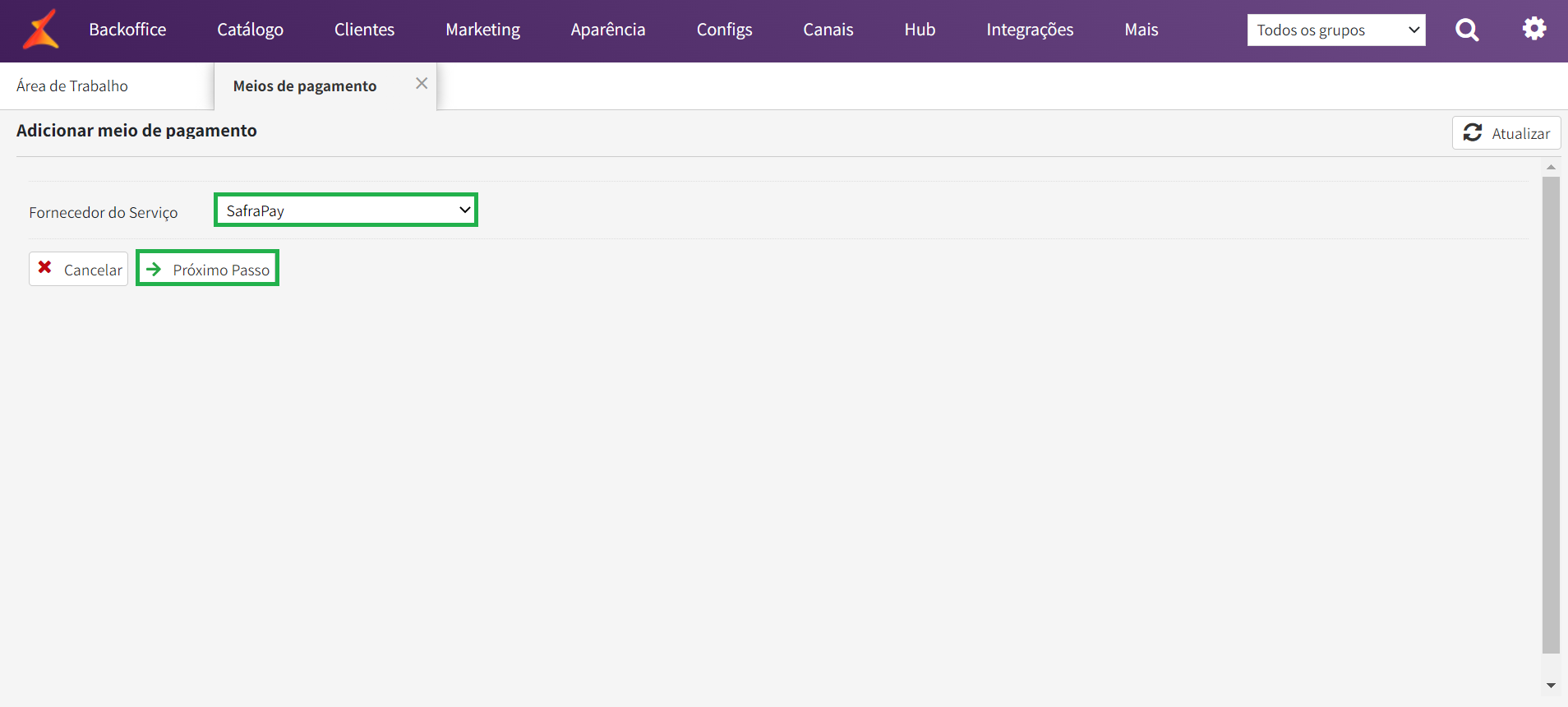
- Na aba "Dados gerais" você deve preencher os campos "Nome" com "SafraPay" e "CNPJ do intermediador do pagamento" com o CNPJ da sua loja que deve ser o mesmo que cadastrou em sua conta no SafraPay. Por fim, deixe o "Status" com "Ativo".
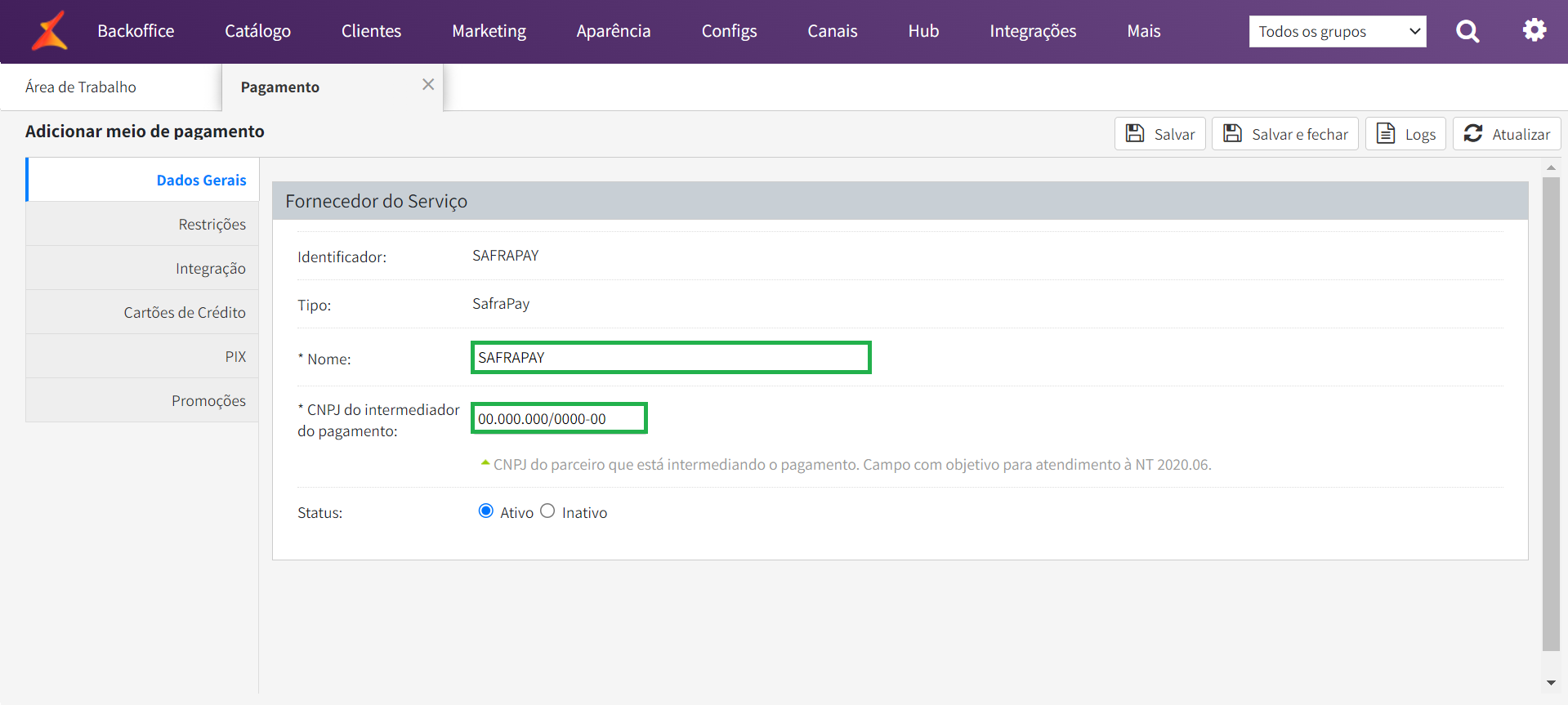
- Na aba "Restrições" não serão necessárias alterações por parte do lojista durante o cadastro.
- Em "Integração" será necessário definir como "Produção" o "Modo de integração", "Captura automática" deve ser preenchida como "Não", "Descritivo na fatura" como "Fatura Linx" e em "Ativar logs dos dados de request e respose do cliente" com "Sim. Lembrando que também será necessário inserir em "Application Key" e "Application Token" as credenciais de integração obtidas junto ao SafraPay. Ainda nesta tela, certifique-se que o "Status no QR Linx" esteja como "Ativo".
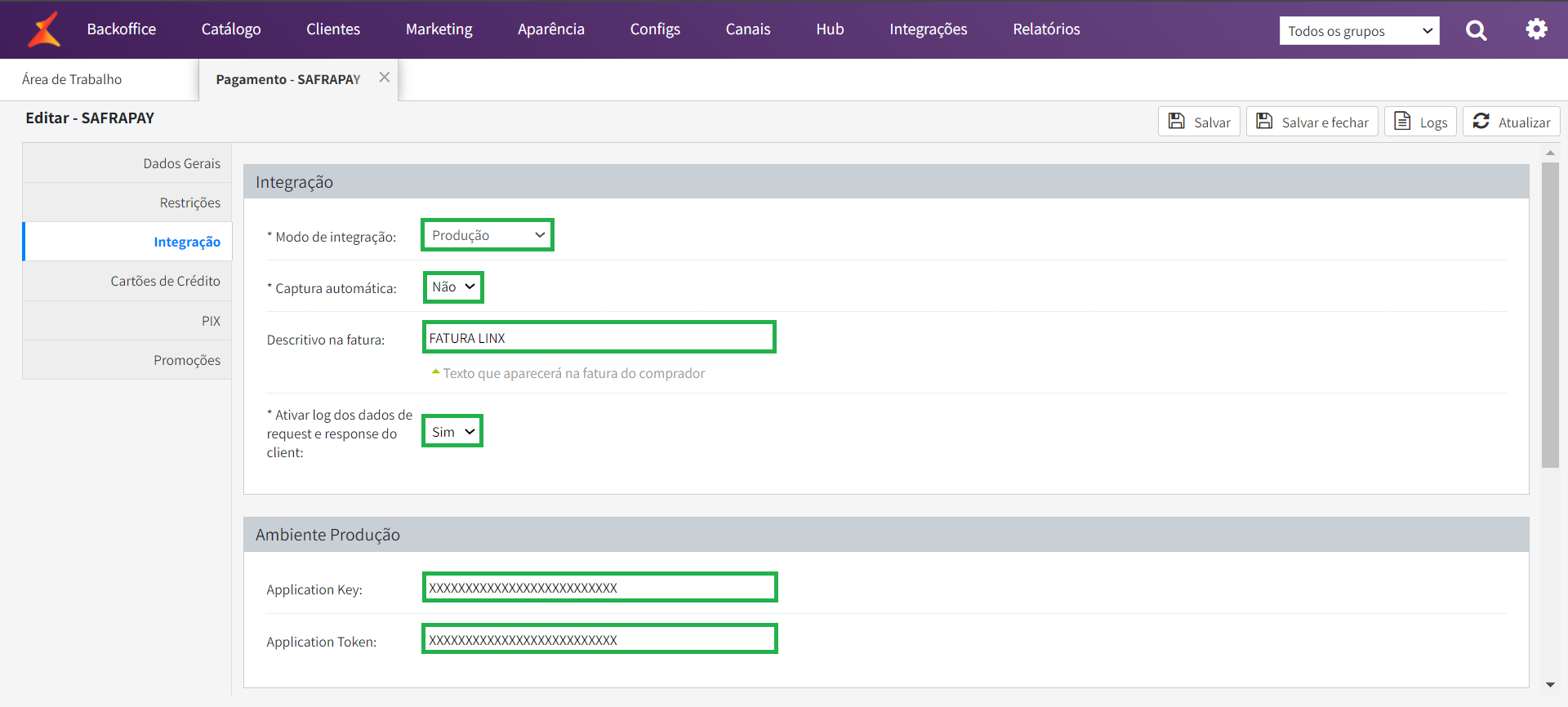
- Por fim, as próximas três abas "Cartões de crédito", "PIX" e "Promoções" também não serão necessárias quaisquer alterações. Reforçamos apenas que na aba "Cartões de Crédito" os lojistas poderão definir dentre as bandeiras disponíveis pelo SafraPay, quais vão querer disponibilizar aos consumidores finais.
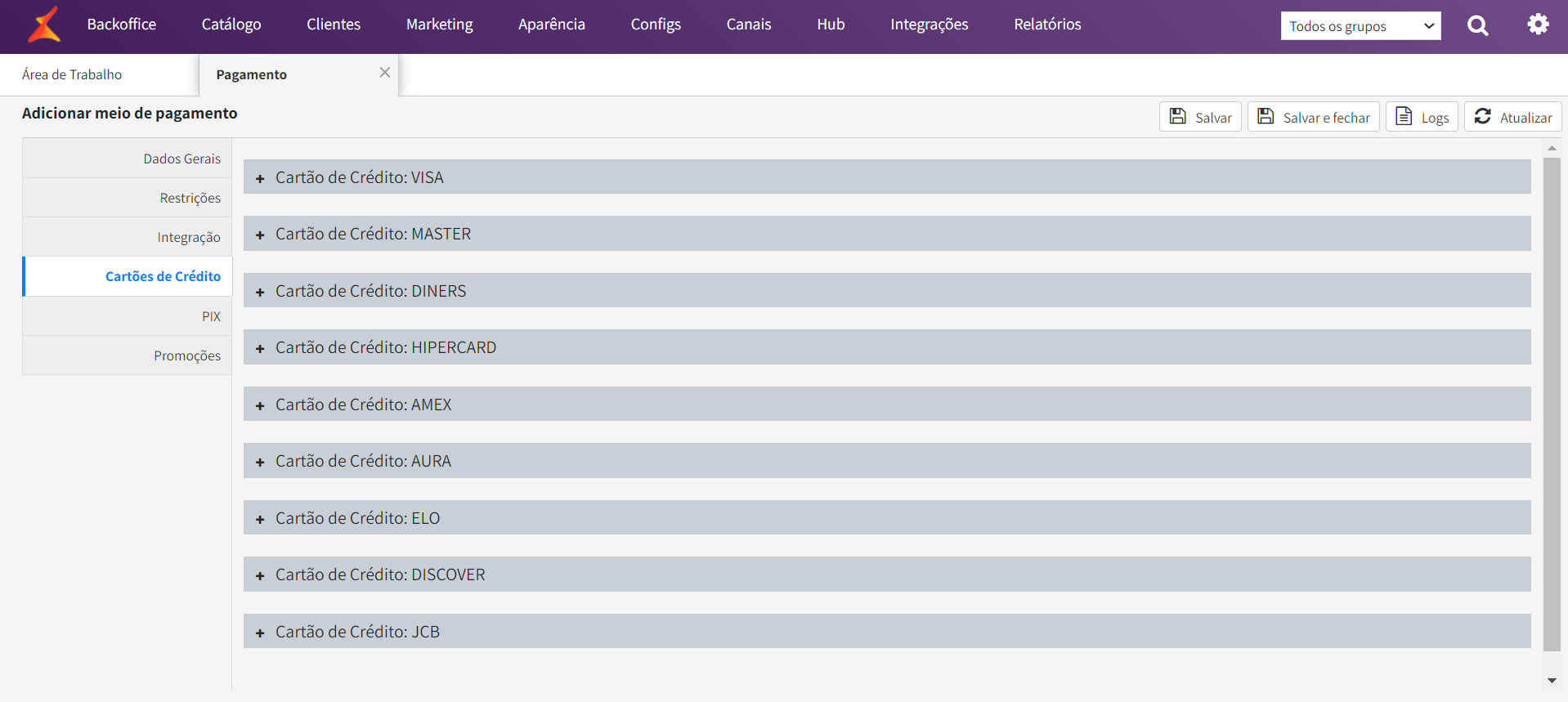
- Pronto, tudo configurado! Basta clicar em "Salvar e fechar" que a nova modalidade de pagamento já estará configurada em sua loja.
Como obter seu "token" e "key" junto ao SafraPay para configurar o uso de cartão de crédito no Linx Commerce:
...
No exemplo abaixo a loja configurada está parametrizada para trabalhar com as bandeiras MasterCard, Amex e Elo:

Para eventuais dúvidas, nosso suporte estará 100% a disposição para lhe auxiliar tanto no processo de configuração quanto as dúvidas que surgirem durante a utilização da nova funcionalidade.